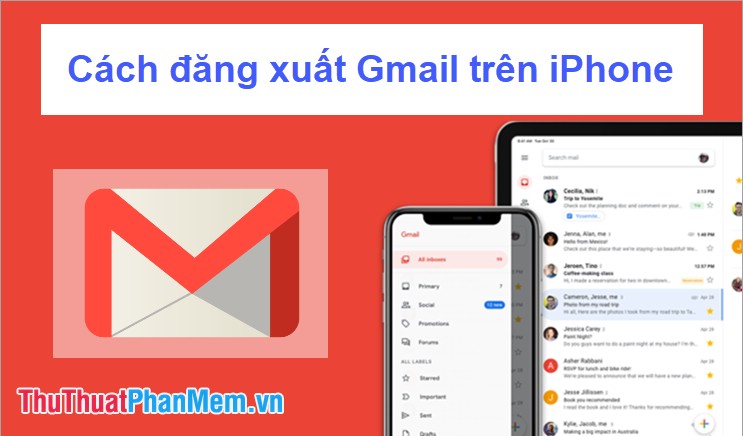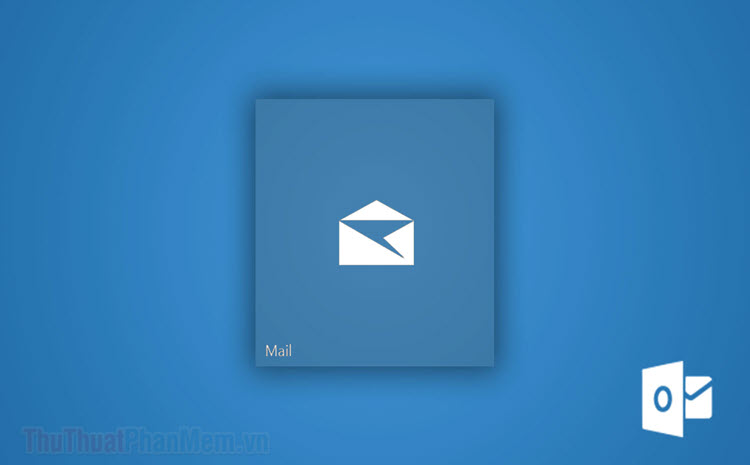Hướng dẫn cách gửi mail bằng Gmail
Hiện nay việc sử dụng thư điện tử để giao tiếp là một việc rất phổ biến, các bạn có thể dễ dàng gửi thư điện thử bằng Gmail của Google với nhiều tính năng và rất bảo mật. Nếu các bạn chưa biết cách gửi mail bằng Gmail vậy mời các bạn hãy cùng tham khảo hướng dẫn cách gửi mail bằng Gmail mà bài viết chia sẻ dưới đây.

Dưới đây thuthuatphanmem.vn sẽ hướng dẫn chi tiết cách gửi mail bằng Gmail cho những bạn mới làm quen với Gmail, mời các bạn cùng theo dõi.
Đầu tiên để sử dụng gmail các bạn cần có tài khoản Gmail, nếu các bạn chưa có tài khoản Gmail thì các bạn xem cách đăng ký tại đây.
Chèn giúp em link đến bài đăng ký gmail với ạ
Sau khi có tài khoản các bạn bắt đầu thực hiện gửi mail bằng Gmail bằng các bước như sau:
Bước 1: Đầu tiên các bạn truy cập vào website https://gmail.com , sau đó các bạn nhập tài khoản Gmail vừa tạo và chọn Tiếp theo.
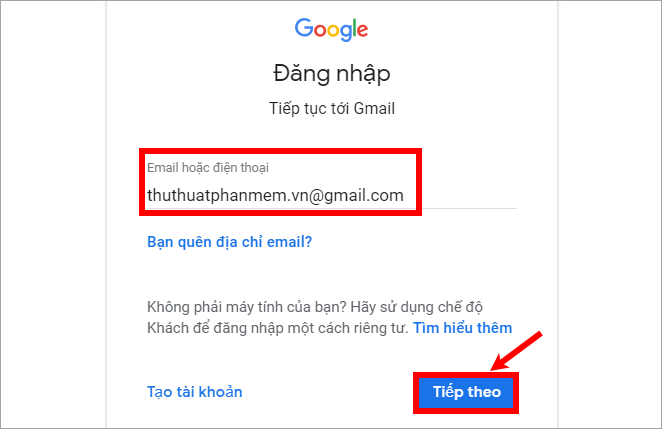
Tiếp theo nhập mật khẩu và chọn Tiếp theo để đăng nhập vào tài khoản gmail của mình.
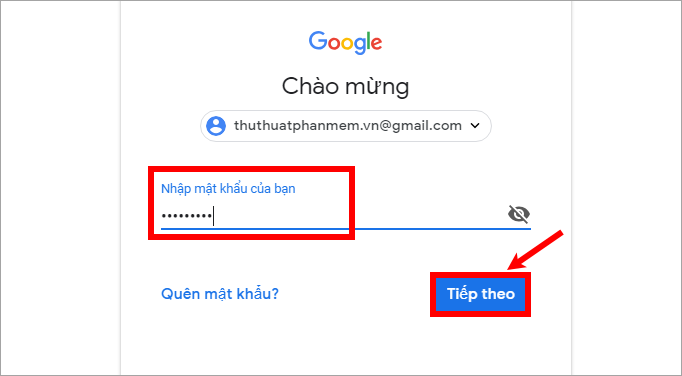
Bước 2: Sau khi đăng nhập thành công, các bạn sẽ được truy cập vào địa chỉ email của mình, để soạn email các bạn chọn chữ Soạn thư để mở giao diện soạn thư.
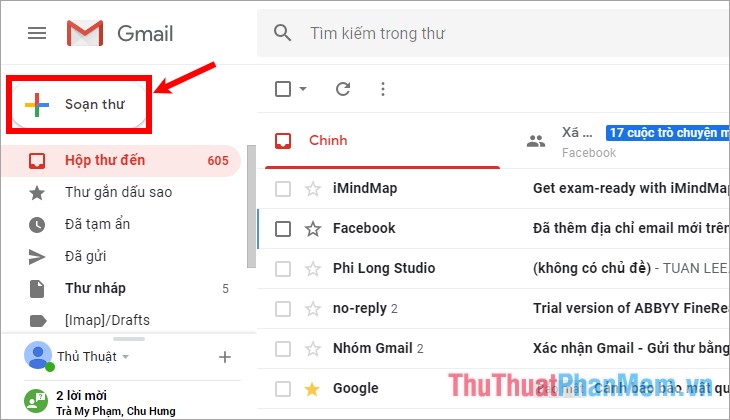
Bước 3: Giao diện soạn thư là khung nhỏ phía dưới bên phải giao diện Gmail, các bạn có thể mở rộng giao diện soạn thư bằng cách nhấn vào biểu tượng mũi tên 2 chiều chéo, để thu nhỏ giao diện soạn thư thì các bạn nhấn chọn biểu tượng dấu trừ như hình dưới.
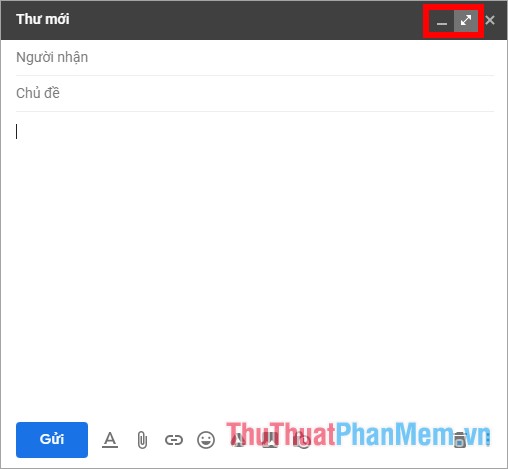
Bước 4: Các thành phần trên giao diện soạn thư.

- Tới: tại đây các bạn nhập địa chỉ email người mà bạn muốn gửi mail, các bạn có thể nhập nhiều địa chỉ người nhận tùy ý.
- Cc, Bcc: đây cũng là phần các bạn nhập địa chỉ email người nhận nhưng nó khác với phần tới các bạn có thể tìm hiểu tại đây http://www.xosomienbaczone.com/cc-va-bcc-trong-gmail-la-gi/
- Chủ đề: các bạn nhập tiêu đề của email mà bạn muốn gửi.
- Khung soạn thảo: chính là khung trắng lớn nhất trên giao diện soạn thư, tại đây các bạn nhập nội dung email mà bạn cần gửi đến người nhận.
- Định dạng nội dung email: nhấn chọn vào biểu tượng
 sẽ xuất hiện một thanh định dạng các bạn có thể chọn font chữ, cỡ chữ, kiểu chữ, màu chữ, các định dạng danh sách cho nội dung email của bạn.
sẽ xuất hiện một thanh định dạng các bạn có thể chọn font chữ, cỡ chữ, kiểu chữ, màu chữ, các định dạng danh sách cho nội dung email của bạn. - Đính kèm (
 ): nếu các bạn muốn đính kèm file vào email thì các bạn nhấn chọn vào biểu tượng đính kèm này. Nếu tệp >25Mb thì file đính kèm sẽ được tự động lưu vào Google Drive.
): nếu các bạn muốn đính kèm file vào email thì các bạn nhấn chọn vào biểu tượng đính kèm này. Nếu tệp >25Mb thì file đính kèm sẽ được tự động lưu vào Google Drive. - Chèn liên kết (
 ): chọn biểu tượng chèn liên kết nếu các bạn muốn chèn tới địa chỉ web hay địa chỉ email vào nội dung email.
): chọn biểu tượng chèn liên kết nếu các bạn muốn chèn tới địa chỉ web hay địa chỉ email vào nội dung email. - Biểu tượng cảm xúc (
 ): chèn biểu tượng mặt cười và rất nhiều biểu tượng khác vào nội dung email.
): chèn biểu tượng mặt cười và rất nhiều biểu tượng khác vào nội dung email. - Chèn tệp được lưu trong Google Drive (
 ): nếu các bạn muốn gửi tệp trong Google Drive thì các bạn chọn vào biểu tượng Google Drive và chọn đến thư mục cần chèn.
): nếu các bạn muốn gửi tệp trong Google Drive thì các bạn chọn vào biểu tượng Google Drive và chọn đến thư mục cần chèn. - Chèn ảnh (
 ): nếu muốn chèn ảnh thì các bạn chọn biểu tượng chèn ảnh, tại đây các bạn có thể chọn ảnh trong Google Photos, trên máy tính hoặc địa chỉ web (URL).
): nếu muốn chèn ảnh thì các bạn chọn biểu tượng chèn ảnh, tại đây các bạn có thể chọn ảnh trong Google Photos, trên máy tính hoặc địa chỉ web (URL). - Chế độ bảo mật (
 ): tại đây các bạn có thể gửi thư và tệp đính kèm bằng chế độ bảo mật để bảo vệ thông tin quan trọng. Các bạn có thể thiết đặt các giới hạn về những gì người nhận có thể làm với email bạn gửi như tùy chọn chuyển tiếp nội dung email, sao chép/dán, tải xuống và in. Khi bạn gửi email, người nhận sẽ nhận được thông báo về các giới hạn bạn đã chọn.
): tại đây các bạn có thể gửi thư và tệp đính kèm bằng chế độ bảo mật để bảo vệ thông tin quan trọng. Các bạn có thể thiết đặt các giới hạn về những gì người nhận có thể làm với email bạn gửi như tùy chọn chuyển tiếp nội dung email, sao chép/dán, tải xuống và in. Khi bạn gửi email, người nhận sẽ nhận được thông báo về các giới hạn bạn đã chọn. - Hủy bỏ thư (
 ): nhấn chọn biểu tượng thùng rác nếu các bạn muốn hủy bỏ thư, nếu các bạn chỉ tắt thư đang soạn thì thư sẽ được lưu trữ trong phần Thư nháp.
): nhấn chọn biểu tượng thùng rác nếu các bạn muốn hủy bỏ thư, nếu các bạn chỉ tắt thư đang soạn thì thư sẽ được lưu trữ trong phần Thư nháp. - Tùy chọn khác (
 ): tại đây các bạn có thể đặt mặc định khung soạn thảo thư thành toàn màn hình, gán nhãn hoặc thêm dấu sao cho email, in email, hoặc kiểm tra chính tả.
): tại đây các bạn có thể đặt mặc định khung soạn thảo thư thành toàn màn hình, gán nhãn hoặc thêm dấu sao cho email, in email, hoặc kiểm tra chính tả.
Bước 5: Sau khi các bạn đã soạn thư xong thì các bạn chọn Gửi để gửi email.
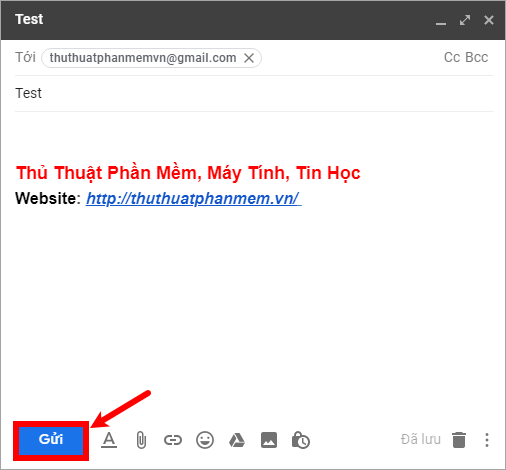
Thu hồi email đã gửi
Để thu hồi email sau khi đã gửi thì các bạn cùng tìm hiểu tại đây http://www.xosomienbaczone.com/cach-huy-thu-da-gui-trong-gmail/
Xem lại email đã gửi
Khi đã gửi email xong các bạn có thể xem lại email đã gửi bằng cách chọn phần Đã gửi trong menu bên trái. Phía bên phải xuất hiện danh sách các email đã gửi.
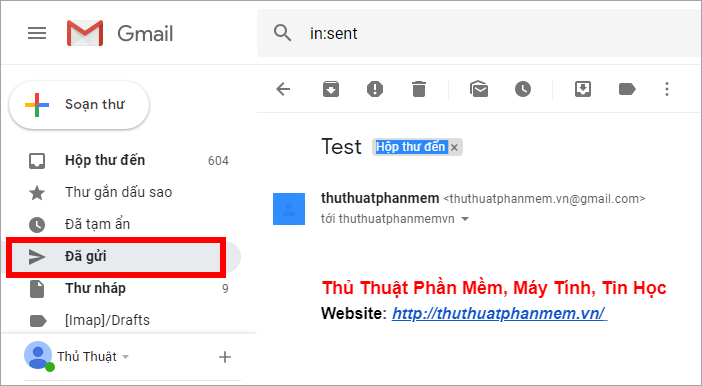
Bài viết trên đây đã hướng dẫn cho các bạn cách gửi mail bằng Gmail cho những bạn mới bắt đầu làm quen với Gmail, các bạn có thể xem thêm các thủ thuật gmail khác tại đây http://www.xosomienbaczone.com/tag/gmail/. Hi vọng các bạn có thể sử dụng Gmail một cách hiệu quả nhất. Chúc các bạn thành công!